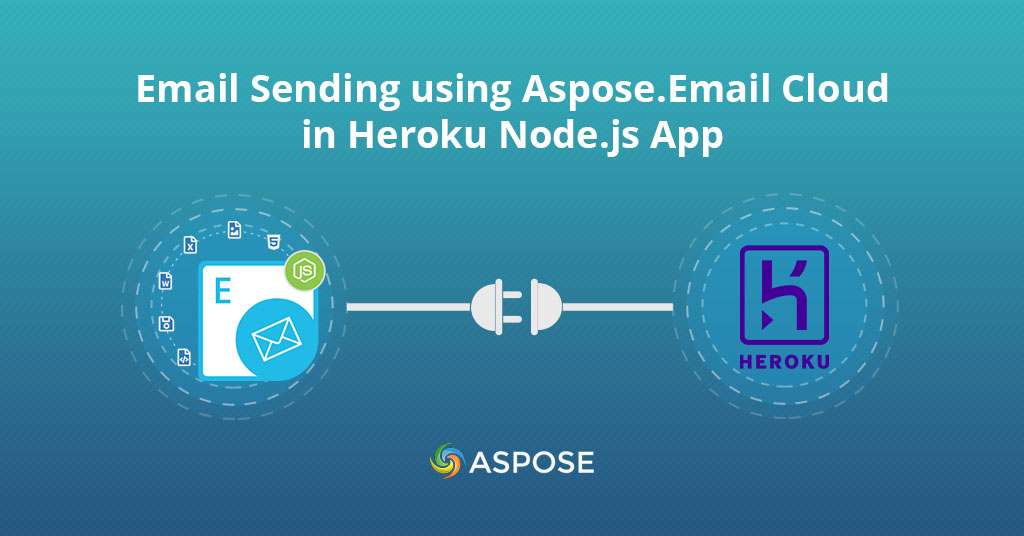
გაკვეთილი, თუ როგორ უნდა დააყენოთ heroku node.js აპი და როგორ გამოვიყენოთ Aspose.Email Cloud ელფოსტის გაგზავნისთვის Node.js აპლიკაციაში.
ეს ბლოგი გასწავლით თუ როგორ უნდა განათავსოთ Node.js აპი Heroku-ზე. ასევე, სტატია გეხმარებათ გაიგოთ Aspose.Email Cloud და როგორ გამოიყენოთ იგი ელფოსტის გაგზავნისთვის. სტატიაში ვარაუდობენ, რომ თქვენ უკვე გაქვთ უფასო Heroku ანგარიშის დაყენება და Node.js და NPM დაინსტალირებული ადგილობრივად. Დავიწყოთ!
- დააყენეთ ჰეროკუ
- დააყენეთ Aspose.Email Cloud
- ელფოსტის გაგზავნა Aspose.Email Cloud-ის გამოყენებით
- განათავსეთ Node.js აპლიკაცია Heroku-ზე
- დასკვნა
დააყენეთ ჰეროკუ
დასაწყებად ჯერ უნდა დააინსტალიროთ Heroku Command Line Interface (CLI). Heroku CLI გამოიყენება სხვადასხვა მასშტაბურობის ამოცანების მართვისა და შესასრულებლად. თქვენ შეგიძლიათ გამოიყენოთ ეს დანამატების უზრუნველსაყოფად, თქვენი აპლიკაციის ჟურნალების სანახავად და თქვენი აპლიკაციის ადგილობრივად გასაშვებად. თუ იყენებთ macOS-ს, შეგიძლიათ გამოიყენოთ Homebrew მის დასაინსტალირებლად ან შეგიძლიათ ეწვიოთ ოფიციალურ Heroku-ს.
brew install heroku/brew/heroku
ინსტალაციის დასრულების შემდეგ შეგიძლიათ გაუშვათ შემდეგი ბრძანება ჰეროკუს ავთენტიფიკაციისთვის ადგილობრივად გამოსაყენებლად.
heroku login
heroku: Press any key to open up the browser to login or q to exit
› Warning: If browser does not open, visit
› https://cli-auth.heroku.com/auth/browser/\*\*\*
heroku: Waiting for login...
Logging in... done
Logged in as me@example.com
ეს ბრძანება ხსნის თქვენს ბრაუზერს Heroku-ს შესვლის გვერდზე ავთენტიფიკაციისთვის. ეს საჭიროა Heroku-ს და git-ის ბრძანებების გამართულად მუშაობისთვის
დააყენეთ Aspose.Email Cloud
Aspose.Email Cloud არის Cloud SDK გასაგზავნად, მისაღებად, დასამატებლად, დროშით და კონვერტირებისთვის ღრუბლოვანი ელ.წერილების და მხარდაჭერისთვის, რათა შეიქმნას საქაღალდის სტრუქტურა ღრუბელში ელ.ფოსტის არქივისთვის. ეს არის მარტივი გამოსაყენებელი და სწრაფი API, რომელსაც არ სჭირდება დამატებითი პროგრამული უზრუნველყოფის ინსტალაცია. API მხარს უჭერს პროგრამირების ბევრ ენას, როგორიცაა C#, Java, PHP, Python, Ruby & Typescript. იმისათვის, რომ იცოდეთ როგორ დააინსტალიროთ SDK, მიჰყევით ინსტრუქციას ოფიციალურ სახელმძღვანელოში.
ელფოსტის გაგზავნა Aspose.Email Cloud-ის გამოყენებით
თუ ვივარაუდებთ, რომ თქვენ უკვე დააინსტალირეთ Node.js, გთხოვთ, შექმნათ დირექტორია თქვენი აპლიკაციისთვის.
$ mkdir my-email-sending-app
$ cd my-email-sending-app
$ npm init
$ npm install express --save
$ npm install @asposecloud/aspose-email-cloud
ახლა დაამატეთ შემდეგი კოდი თქვენს main.js ფაილში
$ mkdir my-email-sending-app
$ cd my-email-sending-app
$ npm init
$ npm install express --save
$ npm install @asposecloud/aspose-email-cloud
add following code in your main.js file
// SDK-ის იმპორტი
const email = require('@asposecloud/aspose-email-cloud');
const express = require('express')
const app = express()
const port = 5000
// დააყენეთ აპლიკაციის სერთიფიკატები
const AsposeApp = {
ClientId: '\*\*\*\*\*',
ClientSecret: '\*\*\*\*\*',
}
// დააყენეთ SDK
const api = new email.EmailCloud(AsposeApp.ClientId, AsposeApp.ClientSecret)
const credentials = new email.EmailClientAccountPasswordCredentials(
'my@email.com', '\*\*\*\*\*');
const receiveAccountDto = new email.EmailClientAccount(
'smtp.email.com', 465, 'SSLAuto', 'SMTP', credentials);
// დააყენეთ ელ.ფოსტის ანგარიში ელფოსტის გაგზავნისთვის
const smtpAccount = 'smtp.account';
const storageName = 'MyEmailStorage';
const accountFolder = 'MyEmailFolder';
const smtpLocation = new email.StorageFileLocation(
storageName, accountFolder, smtpAccount);
app.get('/', async (req, res) => {
res.send('Welcome to my email sending app in Node.js')
})
app.get('/setup-account', async (req, res) => {
await api.client.account.save(new email.ClientAccountSaveRequest(smtpLocation, receiveAccountDto));
res.send('Account setup successfully');
})
app.get('/send-email', async (req, res) => {
// ელ.ფოსტის გაგზავნა ელ.ფოსტის ანგარიშის გამოყენებით
const emaildto = new email.EmailDto();
emaildto.from = new email.MailAddress('From address', 'example@gmail.com');
emaildto.to = [new email.MailAddress('To address', 'to@aspose.com')];
emaildto.subject = 'Some subject';
emaildto.body = 'Some body';
await api.client.message.send(
new email.ClientMessageSendRequest(
smtpLocation, new MailMessageDto(emaildto)));
res.send('Email Sent Successfully');
});
app.listen(port, () => {
console.log(\`Example app listening on port ${port}\`)
})
განათავსეთ Node.js აპლიკაცია Heroku-ზე
მას შემდეგ რაც დაასრულებთ ყველა თქვენს ცვლილებას და მზად ხართ თქვენი აპლიკაციის გამოსაქვეყნებლად, შეგიძლიათ გამოიყენოთ შემდეგი ბრძანებები თქვენი ცვლილებების Heroku-ში გადასასვლელად.
$ heroku create
Creating sharp-rain-871... done, stack is heroku-18
http://sharp-rain-871.herokuapp.com/ | https://git.heroku.com/sharp-rain-871.git
Git remote heroku added
ეს შექმნის git საცავს Heroku-ზე და ყველაფერი, რასაც ამ რეპოში უბიძგებთ, განლაგდება თქვენს Heroku აპლიკაციაში.
$ git push heroku main
ახლა თქვენ შეგიძლიათ გახსნათ თქვენი აპლიკაცია heroku open ბრძანების გამოყენებით.
დასკვნა
ამ სტატიაში გავიგეთ Heroku პლატფორმისა და ელ.ფოსტის გაგზავნის შესახებ Node.js აპლიკაციის გამოყენებით Heroku-ზე. ჩვენ ასევე გამოვიკვლიეთ Aspose.Email Cloud და გამოვიყენეთ SMTP ელფოსტის კლიენტის დაყენება ელექტრონული ფოსტის გასაგზავნად. Aspose.Email Cloud არ არის მხოლოდ ელფოსტის გაგზავნისთვის. ამის ნაცვლად, ეს არის Cloud SDK, რომ გაგზავნოთ, მიიღოთ, დაურთოთ, მონიშნოთ და დააკონვერტიროთ ღრუბლოვანი ელფოსტა და მხარდაჭერა საქაღალდის სტრუქტურის შესაქმნელად ელფოსტის ღრუბელში არქივისთვის. ეს არის მარტივი გამოსაყენებელი და სწრაფი API, რომელსაც არ სჭირდება დამატებითი პროგრამული უზრუნველყოფის ინსტალაცია. API მხარს უჭერს პროგრამირების ბევრ ენას, როგორიცაა C#, Java, PHP, Python, Ruby & Typescript. იმედი მაქვს, რომ ეს სტატია დაგეხმარა.
ჩვენ გირჩევთ, შეისწავლოთ Aspose.Email-ის შესაძლებლობები Cloud-ისთვის [Product Documentation]-ის მეშვეობით (https://docs.aspose.cloud/email/getting-started/). გარდა ამისა, თუ რაიმე პრობლემას წააწყდებით API-ს გამოყენებისას, გთხოვთ, მოგერიდებათ დაუკავშირდეთ [პროდუქტის მხარდაჭერის უფასო ფორუმის] მეშვეობით (https://forum.aspose.cloud/c/email/9).